手把手教你安裝win7系統?
提到重裝系統,身邊有很多朋友都不懂,等到要重裝的時候,只能找專業人士幫忙,還得花錢。其實你有沒有想過,自己動手重裝系統完全沒那么難,而且還能省下不少錢和時間呢?說到底,重裝系統真的不需要高深的技術,現在的工具操作起來非常簡單,跟著提示走,自己在家也能完成。接下來,韓博士手把手教大家重裝win7!

一、重裝系統所需工具
準備工具:一鍵重裝系統軟件(點擊紅字下載)
二、安裝win7系統要注意:
1. 備份數據:一定要記得備份好重要文件,畢竟重裝完之后,電腦里的數據會被清掉。如果不小心忘了備份,等系統裝完再來找文件,那可就晚了。
2. 關閉電腦殺毒工具:重裝前最好關閉所有的殺毒軟件,避免安裝出現問題。
3. 充足的耐心:雖然重裝系統越來越簡單,但它畢竟是個耗時的操作,因此,在重裝時耐心等待。
三、一鍵重裝系統的簡便步驟
第一步,將“韓博士裝機大師”下載到桌面,找到并雙擊程序圖標,然后在主界面中點擊“開始重裝”。
第二步,系統現在進行環境監測,請您不用干預。等到檢測結束后,只要點擊“下一步”,就能繼續進行后續的操作。

第三步,在“選擇系統”這個環節,確保選擇了適合的win7系統鏡像,隨后點擊“下一步”。

第四步,您的系統文件正在被下載,這一步驟可能需要一些時間。請您靜候下載結束,而現在,您無需采取任何操作。

第五步,系統正在進行部署安裝,請等到這一過程完全結束后,再點擊“立即重啟”。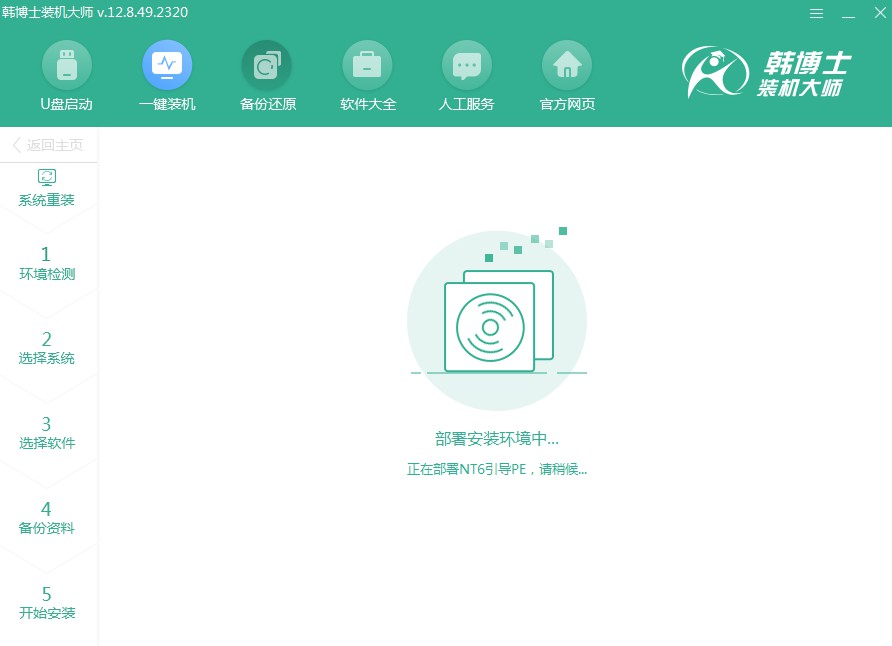
第六步,使用鍵盤上的方向鍵來選擇,按“↑”或“↓”鍵選中第二個選項,然后按回車鍵進入PE系統。

第七步,一旦進入PE環境,Windows7的安裝過程會自動進行,您無需干預。安裝結束后,請選擇“立即重啟”。

第八步,重啟電腦后,出現win7桌面,證明此次韓博士安裝系統完畢。

以上就是詳細的手把手安裝win7系統步驟,現在重裝系統和以前不一樣了,以前還得準備u盤、設定啟動順序等等,步驟一大堆。現在呢?一鍵重裝工具都能直接幫你省去這些麻煩,自動化重裝。就好像韓博士一鍵重裝的方法,備份好數據之后就可以開始了。

